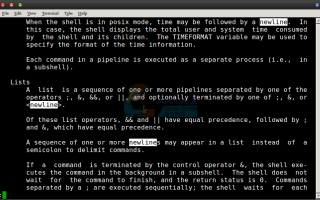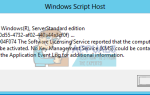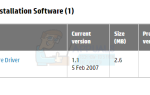Вы можете использовать команду man, чтобы найти информацию о любой команде, имя которой вы знаете. Однако у вас могут возникнуть некоторые трудности, если вы не помните название команды. Вы также можете посмотреть огромную справочную страницу, которая очень длинная, например, для bash или mplayer, где может быть трудно найти то, что вы ищете внутри текста. К счастью, есть несколько хитростей, которые вы раскрыли в этой области.
Вы хотите начать с открытия терминала. Вы можете искать слово терминал из Ubuntu Unity Dash или удерживать Ctrl + Alt + T, чтобы открыть его. Пользователи Xfce4, Cinnamon, KDE и LXDE могут захотеть выбрать меню «Приложения», навести курсор на Системные инструменты, а затем щелкнуть или нажать «Терминал», чтобы запустить среду командной строки.
Способ 1: поиск строк внутри страницы человека
У вас есть два варианта поиска, в зависимости от того, открыта ли у вас справочная страница. Во-первых, вы не находитесь внутри страницы, поэтому предположим, что вы находитесь в командной строке и хотите найти текст. Тип человек Баш | меньше + / новая строка чтобы открыть страницу руководства bash, а затем выделить каждый экземпляр слова новой строки в тексте. Он появляется довольно часто, поэтому вы можете нажать клавишу n, чтобы перейти к следующему результату поиска. Если вы хотите вернуться назад к тому, что вы уже видели, просто нажмите Shift + n, чтобы двигаться в противоположном направлении.
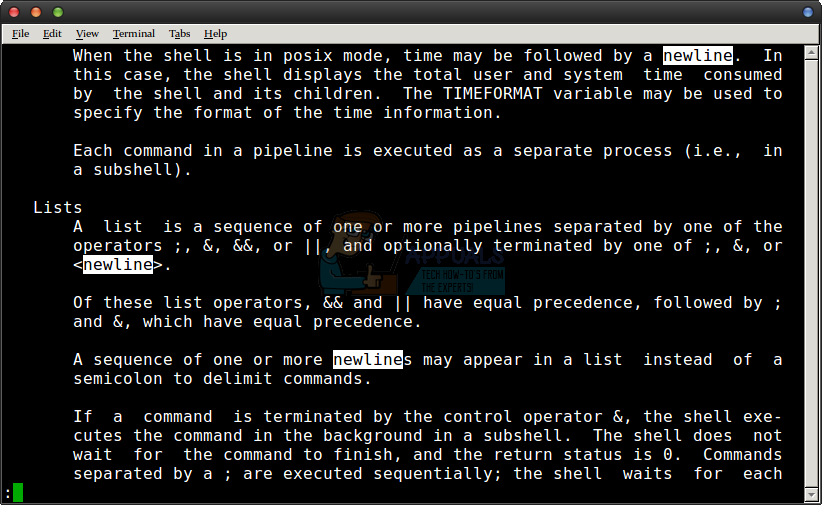
Помните, что вы можете заменить man любым допустимым именем страницы man и словом newline на любую строку, которую вы хотите найти. Мы просто использовали это в качестве примера, потому что это слово встречается во многих пунктах статьи на странице руководства для оболочки Bourne. После того, как вы все просмотрели, вы всегда можете выйти из справочной страницы, просто набрав букву q так же, как и при использовании браузера man.
Метод 2: Поиск строк во время чтения страницы человека
Вы также можете легко выполнять поиск в любой момент, когда вы читаете справочную страницу, используя тот же метод, который вы использовали в vi или vim. Тип человек баш или слово «мужчина», за которым следует название любой команды, о которой вам будет интересно прочитать. Как только вы окажетесь в браузере man, введите /, а затем любое слово, которое вы хотели бы найти в следующем. Затем вы можете нажать клавишу ввода или возврата, чтобы найти его.
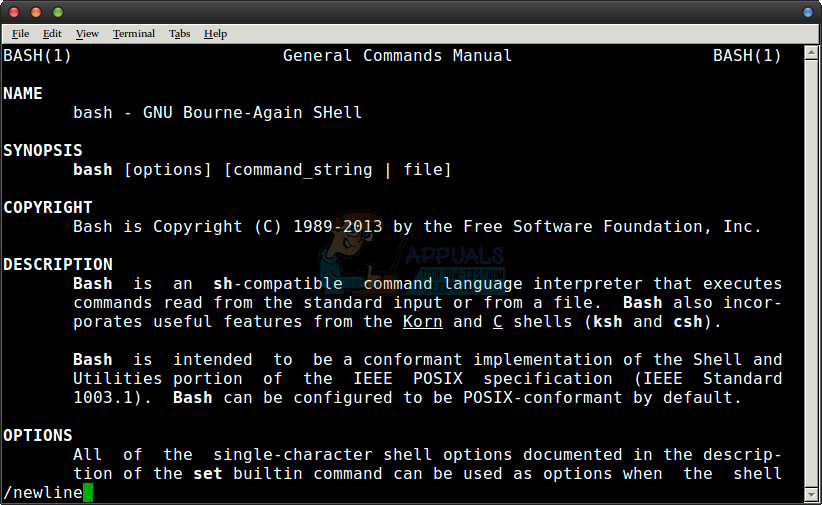
Как и в первом методе, вы можете нажать n, чтобы перейти к следующему экземпляру, или использовать Shift + n, чтобы вернуться назад. Введите еще одну косую черту, а затем другой критерий поиска, чтобы сбросить поиск. Поскольку браузер man не хранит историю поиска и не имеет каких-либо реальных ограничений в этом отношении, вы можете просто продолжать выполнять новые поиски для других слов. Это имеет тенденцию быть полезным в тех случаях, когда вам нужно найти несколько различных параметров команды в довольно длинной части.
Метод 3: Тестирование команды изнутри страницы человека
Если вы читаете справочную страницу, которую искали, и хотите попробовать выполнить команду, введите: сопровождается самой командой. Поскольку команда man по умолчанию использует меньше пейджеров и меньше использует привязки vi / vim, вы можете запускать функции из нее, не переключаясь на другую консоль. Что бы команда ни делала, она будет показана вам в хвостовой части того, что было последним выводом на предыдущем экране, с которым вы работали до входа в man.
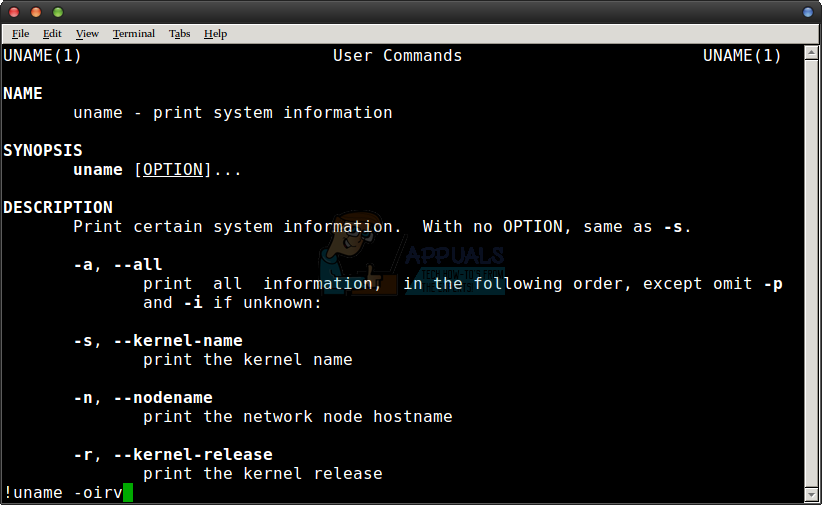
Например, давайте представим, что вы читали страницу для uname и хотели попробовать некоторые варианты. Пока вы находитесь внутри браузера man, введите !uname -oirv чтобы получить точно такой же вывод, который вы получите при запуске из обычной командной строки bash. Это будет работать практически с любой командой, независимо от того, какую справочную страницу вы просматривали. Тем не менее, это наиболее полезно для того, чтобы попробовать что-то, пока вы смотрите инструкции к нему. Если вы работаете с чем-то, что принимает большое количество вариантов и хотите увидеть их сразу, то вы можете развернуть окно и развернуть его.
Когда вы закончите, просто нажмите клавишу возврата, и вы вернетесь внутрь человека.
Способ 4: поиск команд, имя которых вы не знаете
Это все хорошо, если вы хотите найти строки на страницах руководства, а затем протестировать их, но вы часто обнаружите, что не знаете названия команды. Вы можете напечатать appropos затем следует любое слово, чтобы выполнить полный поиск всего, что может включать указанную команду. Допустим, вы хотели посмотреть, какие команды используются для настройки сети. Тип по поводу сети и затем нажмите ввод или возврат. Вы также можете ввести сеть man -k чтобы получить точно такой же вывод. Это полезный трюк, если вы когда-нибудь окажетесь в системе Linux, которая не позволяет использовать подходы для такого рода поисков.
Вы получите целую страницу, полную ответов, которую вы можете просмотреть в своем терминале, чтобы увидеть. Прокрутка мыши или трекпада будет работать нормально, как и сочетания клавиш Shift + Ctrl + PageUp и Shift + Ctrl + PageDown. Если вы работаете с виртуального терминала, который не позволяет прокручивать текст, выполните команду по поводу сети | Меньше а затем прокрутите ответы либо с помощью клавиш курсора, либо нажав клавишу j, чтобы перейти вниз, и клавишу k, чтобы вернуться назад.
Имейте в виду, что слово «сеть» было просто примером, и вы можете заменить его всем, что хотите найти. Это отлично подходит для любой ситуации, когда вы действительно забыли, как использовать определенную команду.